Gilt für
Funktionen
Wer kann diese Funktion nutzen?
DerWorkflow-Inhaberkann beim Erstellen von Workflows Zeilengruppen definieren oder einen bestehenden Workflow zur Definition von Zeilengruppen bearbeiten.Lizenzierte Benutzer von Smartsheet, die auch Zugriff auf den Jira Connector haben,können einen neuen Workflow erstellen und Zeilengruppen definieren.
Verbundene Jira-Probleme mit einer Smartsheet-Hierarchie zusammenhalten
Organisieren Sie Jira-Probleme und sortieren Sie sie, um die Konsistenz und Lesbarkeit Ihres Blattes zu gewährleisten.
Zeilengruppen aktivieren oder deaktivieren
Standardmäßig behalten Jira Connector-Workflows ihre Beziehungen Epic (Episch), Story (Geschichte), Task (Aufgabe) und Subtask (Unteraufgabe) aus Jira bei. Probleme, die Epic untergeordnet sind, werden beispielsweise im Blatt unter diesem „Epic“ als untergeordnete Zeilen angezeigt.
Um dies zu deaktivieren, deaktivieren SieJIRA-Hierarchiegruppierung beibehalten: Epic, Story, Task, Subtask usw.
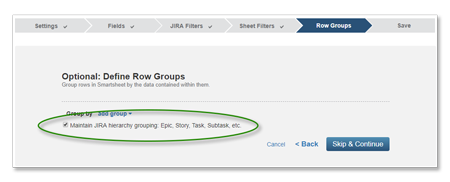
Sie können optional die Zeilengruppierung durch das Hinzufügen von Gruppen anhand von Werten im Workflow hinzufügen. Sie können bestehende Felder aus Jira hinzufügen oder benutzerdefinierte Zeilengruppen mithilfe primärer Spaltenwerte aus Ihrem Blatt definieren. Um die Zeilengruppierung zu starten, klicken Sie aufGruppe hinzufügen.
Synchronisierte Probleme in Zeilengruppen automatisch sortieren
Sie können Gruppenprobleme anhand eines beliebigen Feldwertes definieren, der in Jira für Ihr Projekt verfügbar ist (beispielsweise „Issue Type“ (Problemtyp) und „Priority“ (Priorität)). So gruppieren Sie Felder aus Jira:
- Klicken Sie aufGruppe hinzufügenund wählen Sie das gewünschte Feld für die Gruppierung in der Dropdown-ListeGruppieren nachaus.
- Klicken Sie aufUntergruppe hinzufügen, wenn Sie weitere Felder für die Gruppierung hinzufügen möchten.
Wenn die Jira-Hierarchie in Ihrem Workflow beibehalten wird, werden untergeordnete Probleme immer noch unter dem übergeordneten Problem einsortiert.

Benutzerdefinierte Zeilengruppen definieren
Sortieren Sie mithilfe einer benutzerdefinierten Zeilengruppe andere als die in Jira verfügbaren Werte. Wenn Sie beispielsweise Ihre Jira-Probleme in andere Projektinformationen innerhalb von Smartsheet integrieren möchten, kann Ihnen die benutzerdefinierte Zeilengruppierung dabei helfen, Ihre Jira-Probleme an der von Ihnen gewünschten Stelle im Blatt zu platzieren.
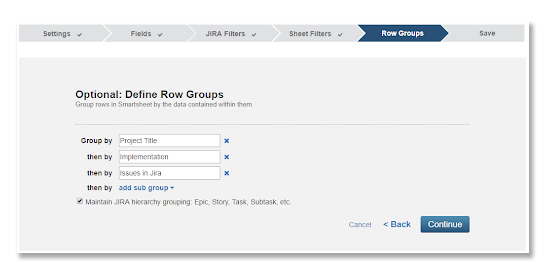
Wenn Sie benutzerdefinierte Zeilengruppen definieren, arbeiten Sie mit der primären Spalte in einem Blatt, um eine Hierarchie zu erstellen. Dies können Sie auf folgende Weisen tun:
- Einen bestehenden Wert verwenden: Geben Sie einen bestehenden Wert „Primäre Spalte“ einer Zeile in Ihr Blatt ein, um Jira-Probleme zu gruppieren. Sie sollten unbedingt sicherstellen, dass Sie den Wert „Primäre Spalte“ genau so eingeben, wie er im Blatt angezeigt wird.
- Einen neuen Wert erstellen: Wählen Sie diese Option, um eine neue übergeordnete Zeile zur Gruppierung von Jira-Problemen zu erstellen.
HINWEIS: Wenn Ihre benutzerdefinierte Zeilengruppe nicht innerhalb einer bestehenden Hierarchie platziert wird, wird die neue übergeordnete Zeile unten in Ihrem Blatt angezeigt.
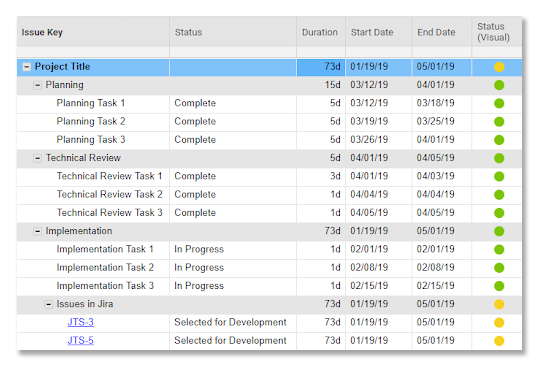
Fehlerbehebung beim Verhalten der Zeilengruppe
Berücksichtigen Sie Folgendes beim Definieren von Zeilengruppen:
- Wenn Ihr Feld „Problemschlüssel“ einer Spalte zugeordnet ist, die nicht die primäre Spalte des Blattes ist, können Sie keine neuen Probleme von Smartsheet aus erstellen, solange die Zeilengruppierung aktiviert ist.
- Probleme, für die kein Gruppierungswert in Jira festgelegt ist, werden in eine Hierarchie namens „Feld „[Gruppe]“ nicht festgelegt“ platziert.
- Wenn „JIRA-Hierarchiegruppierung beibehalten: Epic, Story, Task, Subtask usw.“ im Workflow aktiviert ist und ein übergeordnetes Problem in Jira nicht über einen Wert für die Gruppierung nach verfügt, fällt auch die untergeordnete Zeile unter die Hierarchie „Feld „[Gruppe]“ nicht festgelegt“. Um dieses Problem zu beheben, deaktivieren Sie die Option zum Beibehalten der Jira-Hierarchie in Ihrem Workflow oder ziehen Sie andere Zeilengruppierungsoptionen in Erwägung.
- Wenn Sie benutzerdefinierte Zeilengruppen zur Sortierung von Zeilen unter den Werten „Primäre Spalte“ im Blatt verwenden, müssen Sie alle übergeordneten Zeilen in Ihrer Zeilengruppierungskonfiguration ebenfalls definieren. Anderenfalls wird die von Ihnen eingerichtete benutzerdefinierte Zeilengruppe als neue übergeordnete Zeile unten im Blatt angezeigt.